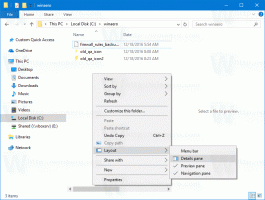Ein- oder Ausschalten des PC-Ladens über USB-Benachrichtigung in Windows 10
So schalten Sie das langsame Laden des PCs über die USB-Benachrichtigung in Windows 10 ein oder aus
Wenn Sie Ihren PC über USB mit einem Ladegerät aufladen, das nicht mit Ihrem Gerät geliefert wurde, erhalten Sie möglicherweise eine Benachrichtigung über langsames Laden. Wenn Sie kein anderes Ladegerät und keine Möglichkeit haben, es zu ändern, kann die Benachrichtigung wirklich nervig sein. So deaktivieren Sie es.
Werbung
Wenn Ihr PC angeschlossen ist, wird möglicherweise eine Statusmeldung angezeigt, die besagt, dass Ihr PC langsam aufgeladen wird oder sich entlädt, wenn Sie den Mauszeiger darüber bewegen oder das Akkusymbol in der Taskleiste auswählen. Dies kann passieren, wenn Sie ein Ladegerät verwenden, das nicht mit Ihrem Gerät geliefert wurde. Das Ladegerät ist möglicherweise nicht leistungsstark genug, um Ihren PC aufzuladen. Überprüfen Sie auch den USB-Anschluss, an den Sie Ihr Ladegerät angeschlossen haben. Stellen Sie sicher, dass Sie Ihr Ladegerät an den Ladeanschluss Ihres PCs anschließen. Wenn das Ladekabel schließlich nicht die Stromanforderungen für das Ladegerät oder den PC erfüllt, können Sie versuchen, es zu ersetzen.
Wenn Sie keine Möglichkeit haben, das Problem zu beheben und Ihr Gerät nur mit der aktuellen langsamen Geschwindigkeit aufladen kann, kann es sehr ärgerlich sein, die Benachrichtigung zu sehen.
So schalten Sie das langsame Laden des PCs über die USB-Benachrichtigung in Windows 10 ein oder aus:
- Öffne das Einstellungen-App.
- Gehe zu Geräte > USB.
- Deaktivieren Sie im rechten Bereich (Deaktivieren) Benachrichtigen Sie mich, wenn mein PC über USB langsam aufgeladen wird. Dies ist standardmäßig aktiviert.

- Sie können die Option jederzeit später wieder aktivieren, damit Windows 10 die Benachrichtigung anzeigt, wenn Ihr PC langsam über USB aufgeladen wird.
Du bist fertig.
Alternativ können Sie eine Registrierungsoptimierung anwenden, um diese Funktion zu aktivieren oder zu deaktivieren. Hier ist, wie es gemacht werden kann.
Schalten Sie den PC ein oder aus, der langsam über USB-Benachrichtigung in der Registrierung geladen wird
- Öffne das Registrierungseditor-App.
- Gehen Sie zum folgenden Registrierungsschlüssel.
HKEY_CURRENT_USER\SOFTWARE\Microsoft\Shell\USB
Sehen Sie, wie Sie zu einem Registrierungsschlüssel wechseln mit einem klick. - Auf der rechten Seite ändern oder erstellen Sie einen neuen 32-Bit-DWORD-Wert
NotifyOnWeakCharger.
Hinweis: Auch wenn Sie mit 64-Bit-Windows Sie müssen weiterhin einen 32-Bit-DWORD-Wert erstellen. - Setzen Sie den Wert auf 1, um die Benachrichtigung zu aktivieren. Andernfalls setzen Sie es auf 0.
Sie können die gebrauchsfertigen Registrierungsdateien unten herunterladen:
Registrierungsdateien herunterladen
Der Rückgängig-Tweak ist enthalten.
Das ist es.